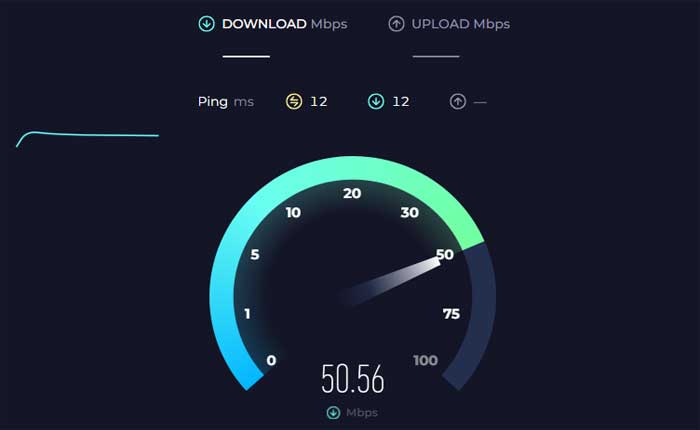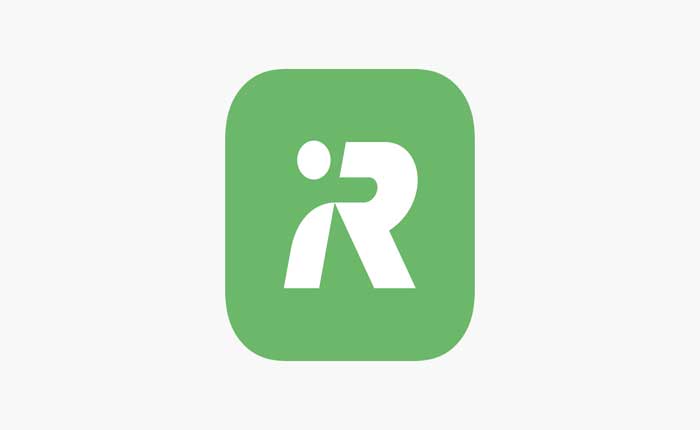
Stai affrontando il problema dell'app iRobot che non funziona? Se sì, non preoccuparti, sei nel posto giusto.
L'app iRobot è progettata per accompagnare la linea di aspirapolvere robotici di iRobot, come la serie Roomba.
Consente agli utenti di controllare e monitorare da remoto i propri robot dai propri smartphone o tablet.
L'app funge da centro di comando per i tuoi dispositivi di pulizia iRobot, consentendoti di controllare e personalizzare le tue preferenze di pulizia.
Tuttavia, molti utenti si trovano ad affrontare il problema dell'app iRobot che non funziona
Oggi ti fornirò alcune soluzioni semplici ed efficaci per risolvere questo problema.
Iniziamo.
Come risolvere il problema con l'app iRobot che non funziona
Ecco alcuni passaggi che puoi provare a risolvere il problema:
Riavvia l'app:
Chiudi completamente l'app iRobot e quindi riaprila.
Questo semplice passaggio a volte può risolvere problemi temporanei o blocchi.
Fare così:
Per Android:
- Scorri verso l'alto dalla parte inferiore dello schermo e tieni premuto per aprire il file “App recenti” menù.
- In alternativa è possibile premere il tasto “App recenti” (di solito un'icona quadrata o rettangolare) se stai utilizzando i pulsanti.
- Scorri l'elenco delle app utilizzate di recente finché non trovi Applicazione iRobot.
- Scorri l'anteprima dell'app iRobot verso l'alto per chiuderla completamente.
- In alternativa, potresti vedere a “Chiudi tutto” opzione per chiudere tutte le app contemporaneamente.
Per iOS:
- Su iPhone con Face ID, scorri verso l'alto dalla parte inferiore dello schermo e fai una breve pausa al centro dello schermo.
- Questa azione aprirà lo switcher app, che visualizza le anteprime delle app utilizzate di recente.
- Scorri verso sinistra o verso destra per trovare il Applicazione iRobot.
- Scorri il dell'app iRobot anteprima verso l'alto per chiuderla completamente.
Al termine, torna alla schermata iniziale del dispositivo e apri nuovamente l'app iRobot per vedere se il problema persiste.
Riavvia il tuo dispositivo:
Se il riavvio dell'app non funziona, prova a riavviare lo smartphone o il tablet.
Ciò può aiutare ad aggiornare il sistema del dispositivo e a risolvere i problemi sottostanti che influiscono sulle prestazioni dell'app.
Fare così:
Per Android:
- Tieni premuto il tasto pulsante di accensione sul dispositivo finché sullo schermo non viene visualizzato il menu di accensione.
- A seconda del tuo dispositivo, potresti vedere opzioni come “Ricomincia,” O “Riavviare.”
- Seleziona l'opzione appropriata per spegnere il dispositivo.
- Una volta spento il dispositivo, attendi fino al riavvio.
Per iOS:
- Tieni premuto il pulsante di accensione fino al “scorri per spegnere” sullo schermo viene visualizzato il dispositivo di scorrimento.
- Trascina il cursore verso destra per spegnere il dispositivo.
- Una volta che il dispositivo è completamente spento, tieni nuovamente premuto il pulsante di accensione finché non viene visualizzato il logo Apple sullo schermo.
- Rilascia il pulsante di accensione e attendi il riavvio del dispositivo.
Una volta riavviato il dispositivo, apri nuovamente l'app iRobot e controlla se il problema persiste.
Controlla la connessione Internet:
Assicurati che il tuo dispositivo sia connesso a una connessione Internet stabile, poiché l'app iRobot si basa sulla connettività Internet per comunicare con il tuo robot.
Controlla se Internet funziona correttamente visitando qualsiasi servizio online.
Se riscontri problemi di connettività, prova a riavviare il router WiFi o utilizza una rete diversa, se disponibile.
Inoltre, se stai utilizzando la VPN, disconnettila poiché potrebbe interferire con la connettività delle app.
Riconnettiti al Wi-Fi:
Nell'app iRobot prova a riconnetterti al WiFi.
Fare così:
- Nell'app, vai a Impostazioni del prodotto > Impostazioni Wi-Fi > seleziona Riconnetti o modifica il Wi-Fi del prodotto.
- Inserisci la tua password Wi-Fi per ristabilire la connessione.
Una volta terminato, riavvia l'app e controlla se il problema persiste.
Controlla gli aggiornamenti:
Assicurati che sia l'app iRobot che il sistema operativo del tuo smartphone siano aggiornati.
A volte, i problemi delle app possono essere risolti installando gli aggiornamenti più recenti, poiché potrebbero contenere correzioni di bug e miglioramenti.
Ecco come verificare e aggiornare:
Per dispositivi Android:
- Apri il Google Play Store sul tuo dispositivo.
- Tocca l'icona del menu (tre linee orizzontali) nell'angolo in alto a sinistra.
- Selezionare “Le mie app e i miei giochi” dal menù.
- Cerca il Applicazione iRobot nell'elenco delle app installate.
- Se è disponibile un aggiornamento, verrà elencato qui.
- Clicca il “Aggiornamento” accanto all'app iRobot per installare la versione più recente.
Per dispositivi iOS:
- Apri il App Store sul tuo dispositivo.
- Tocca l'icona del tuo profilo nell'angolo in alto a destra.
- Scorri verso il basso fino a “Aggiornamenti disponibili” sezione.
- Se un aggiornamento per il Applicazione iRobot è disponibile, verrà elencato qui.
- Clicca il “Aggiornamento” accanto all'app iRobot per installare la versione più recente
Una volta completato l'aggiornamento, apri l'app iRobot e controlla se il problema persiste.
Cancella cache e dati dell'app (solo Android):
Se utilizzi un dispositivo Android, puoi provare a svuotare la cache e i dati dell'app iRobot.
Tieni a mente la cancellazione dei dati ripristinerà le impostazioni dell'app e potrebbe richiedere un nuovo accesso.
Fare così:
- Vai al tuo dispositivo Impostazioni.
- Scorri verso il basso e tocca “App” O “Applicazioni”.
- Individua e tocca Applicazione iRobot dall'elenco delle app installate.
- Nelle impostazioni dell'app iRobot, dovresti vedere opzioni come “Magazzinaggio” O “Archiviazione e cache.”
- Toccalo.
- Vedrai un'opzione per “Cancella cache” e “Cancella dati”.
- Tocca entrambe le opzioni per svuotare la cache e i dati dell'app iRobot.
Una volta terminato, avvia l'app iRobot, potrebbe essere necessario accedere nuovamente e riconfigurare le impostazioni.
Reinstallare l'app:
Se nessuno dei passaggi precedenti funziona, puoi provare a disinstallare l'app iRobot dal tuo dispositivo e quindi a reinstallarla.
Questo a volte può risolvere più problemi fornendo una nuova installazione dell'app
Fare così:
Su Android:
- Apri il Impostazioni sul tuo dispositivo.
- Scorri verso il basso e seleziona “App” O “Applicazioni”.
- Trova e tocca il Applicazione iRobot dall'elenco delle app installate.
- Tocca “Disinstalla” e confermare l'azione quando richiesto.
- Apri il Google Play Store.
- Utilizza la funzione di ricerca per trovare il Applicazione iRobot.
- Una volta individuata l'app, toccala per aprire la relativa pagina dello store.
- Clicca il “Installare” pulsante per scaricare e installare l'app sul tuo dispositivo.
- Attendi il completamento del processo di installazione.
Su iOS:
- Tieni premuto il tasto Applicazione iRobot sull'icona sulla schermata iniziale finché non inizia a tremare.
- Clicca il “X” icon sull'icona dell'app.
- Conferma la disinstallazione quando richiesto.
- Apri la mela App Store.
- Utilizza la funzione di ricerca per trovare il Applicazione iRobot.
- Una volta individuata l'app, toccala per aprire la relativa pagina dello store.
- Clicca il “Ottenere” pulsante per scaricare e installare l'app sul tuo dispositivo.
- Attendi il completamento del processo di installazione.
Una volta terminato, apri nuovamente l'app iRobot e accedi nuovamente se necessario, quindi controlla se il problema persiste.
Questi erano alcuni passaggi che puoi provare a risolvere il problema dell'app iRobot non funzionante.